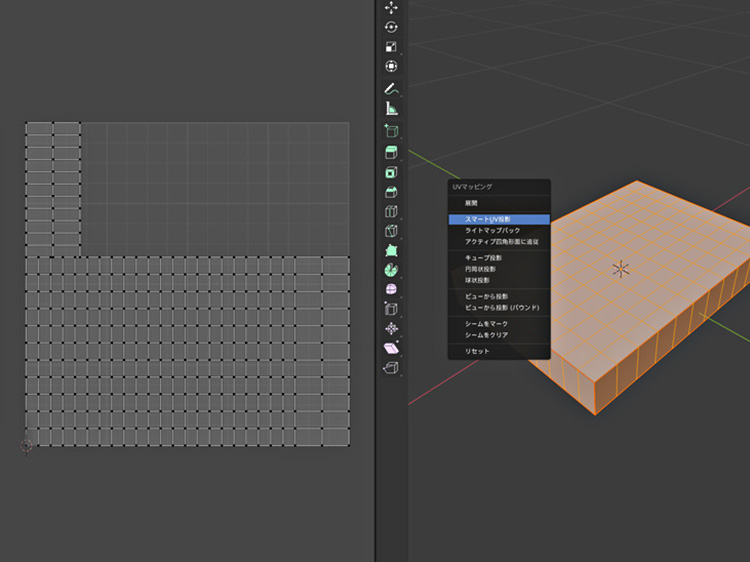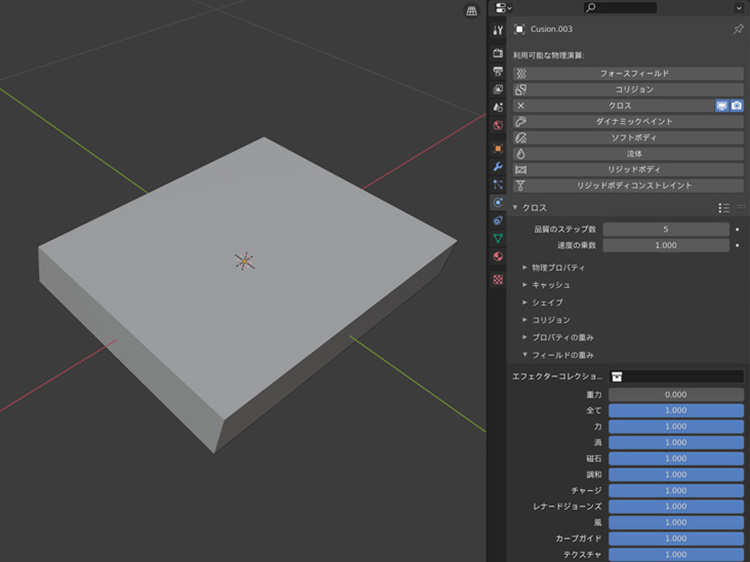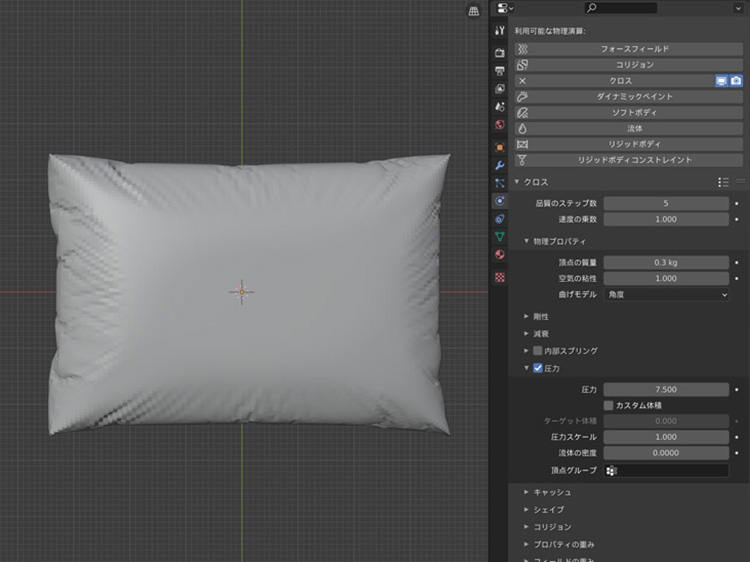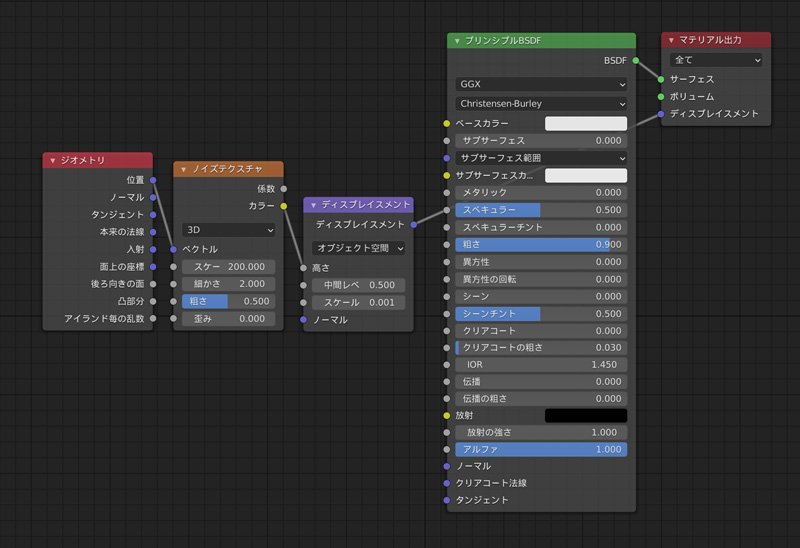Blender2.9でクッションを制作

WebVRコンテンツを制作するさい、Three.jsについてもっと理解した方が良いと思いいろいろ試してきましたが、そろそろBlenderも再開したいと思います。「Blenderでクッションを制作」でBlender2.79でクッションを制作しましたが、クロスシミレーションの機能も強化されたので、Blender2.9でクッションを制作しました。
クッションを制作
クッションは、スカルプトでシワを入れようとすると非常に大変です。そこで、Youtubeのチュートリアル動画を参考にクロスシミュレーションで制作します。
● モデリング
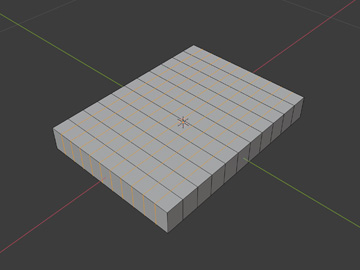
クッションをモデリングします。
立方体のXを0.7m、Yを0.5m、Zを0.1mにし、「Ctr」+「A」+「スケール」でサイズを適用します。
編集モードで、「Ctr」+「R」でX軸、Y軸方向に10本ずつループカットします。こうすることで、サブディビジョンサーフェースを綺麗に設定できます。
サブディビジョンサーフェース モディファイアーを設定します。
細分化アルゴリズムのタイプをシンプルにして、ビューポートのレベル数を3にします。
最適化表示のチェックを外して、ワイヤーフレーム表示にすると、細分化されている様子を確認できます。
UV展開が必要な場合は、この段階でしておきます。
UV Editingのタブに切り替え、編集モードで、立方体の縁の辺を選択して、「Ctr」+「E」+「シームをマーク」でシームを付けます。
立方体を「A」で全選択して、「U」+「スマートUV投影」でUV展開します。
● クロスシミュレーション
クロスシュミレーションで、クッションを膨らませます。
下に落ちしまわないように物理演算のクロスをクリックして、フィールドの重みの重力を0.0にします。
圧力を7.5に設定します。これで、クロスシミュレーションの準備ができました。
アニメーションの再生ボタンをクリックするとクロスシミュレーションが開始され、クッションが膨らみます。
クッションが膨らんだら、サブディビジョンサーフェース モディファイアーとクロス モディファイアーを適用します。
● マテリアルの設定

最後にマテリアルを設定して、クッションの完成です。マテリアルはノイズテクスチャーを使用して、布のざらついた質感を表現しました。